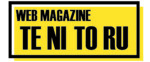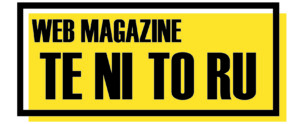子供はこう守れ! iPhoneの「時間制限」機能

現代のデジタル時代において、子供たちがスマートフォンを使う時間を適切に管理することは非常に重要です。iPhoneには、保護者が子供のデバイス使用時間を制限し、健康的なデジタルライフをサポートするための「時間制限」機能が搭載されています。この記事では、iPhoneの「時間制限」機能を使って子供のデバイス利用を管理する方法を詳しく解説します。
1. 時間制限機能とは?
時間制限機能は、iOSに搭載されているスクリーンタイムの一部で、子供がアプリやデバイス全体を使う時間を管理するためのツールです。この機能を使用すると、特定のアプリの使用時間を制限したり、一定の時間帯にデバイスの使用をブロックしたりできます。
2. 時間制限機能の設定方法
iPhoneの時間制限機能を設定する手順は以下の通りです。
手順:
- 「設定」アプリを開く
- ホーム画面から「設定」アプリをタップします。
- 「スクリーンタイム」を選択
- 設定メニューの中から「スクリーンタイム」を選択します。
- 「スクリーンタイムをオンにする」をタップ
- 初めて設定する場合は、「スクリーンタイムをオンにする」をタップし、案内に従って設定を進めます。
- 「子供のiPhoneとして設定」を選択
- スクリーンタイムを設定するデバイスが子供用の場合、「子供のiPhoneとして設定」を選択します。
- 「アプリの使用時間の制限」を設定
- スクリーンタイムのメニューから「使用時間の制限」を選び、制限したいアプリカテゴリや特定のアプリを選択します。
- 使用時間を設定し、「制限を追加」をタップします。
- 「ダウntime」を設定
- 「ダウntime」を選択し、デバイスの使用を許可する時間帯を設定します。この時間帯以外はすべてのアプリがブロックされます。
3. 家族でスクリーンタイムを共有する方法
ファミリー共有機能を使えば、親のデバイスから子供のデバイスのスクリーンタイムを管理できます。
手順:
- 「設定」アプリを開く
- ホーム画面から「設定」アプリをタップします。
- 「自分の名前」をタップ
- 設定メニューの上部にある自分の名前をタップします。
- 「ファミリー共有」を選択
- 「ファミリー共有」をタップし、ファミリー共有を設定します。
- 「スクリーンタイム」を共有
- ファミリー共有メニューから「スクリーンタイム」を選択し、家族メンバーに子供を追加します。
4. スクリーンタイムレポートの確認方法
スクリーンタイムレポートを確認することで、子供のデバイス使用状況を把握できます。
手順:
- 「設定」アプリを開く
- ホーム画面から「設定」アプリをタップします。
- 「スクリーンタイム」を選択
- 設定メニューの中から「スクリーンタイム」を選択します。
- 使用状況の確認
- スクリーンタイムのメイン画面に表示されるレポートで、デバイス使用時間、アプリごとの使用時間、最も多く使用されているアプリなどを確認できます。
5. 子供とデジタルルールを話し合う
時間制限機能を効果的に活用するためには、子供とデジタルルールについて話し合い、納得してもらうことが大切です。以下のポイントを参考に、家族でのルールを決めましょう。
- 使用時間の制限: 1日何時間デバイスを使用してよいかを決める。
- 使用禁止時間帯: 食事中や就寝前のデバイス使用を避ける時間帯を決める。
- 教育的コンテンツの優先: ゲームやソーシャルメディアよりも、教育的なアプリやサイトを優先して使用するルールを決める。
まとめ
iPhoneの「時間制限」機能は、子供のデバイス使用を健全に管理するための強力なツールです。適切に設定することで、子供たちのデジタルライフをバランスよくサポートできます。家庭でのデジタルルールを話し合い、時間制限機能を活用して、子供たちの健康的な成長を見守りましょう。